|
<< Click to Display Table of Contents >> Conhecimento |
  
|
|
<< Click to Display Table of Contents >> Conhecimento |
  
|
Artigo de Base de Conhecimento
Para acessar este cadastro utilize as opções de menu Ativos | Base de Conhecimento. Veja na figura abaixo que será apresentada uma tela contendo diversos registros do cadastro. Para detalhes sobre os comandos disponíveis nesta tela veja Telas de cadastros.
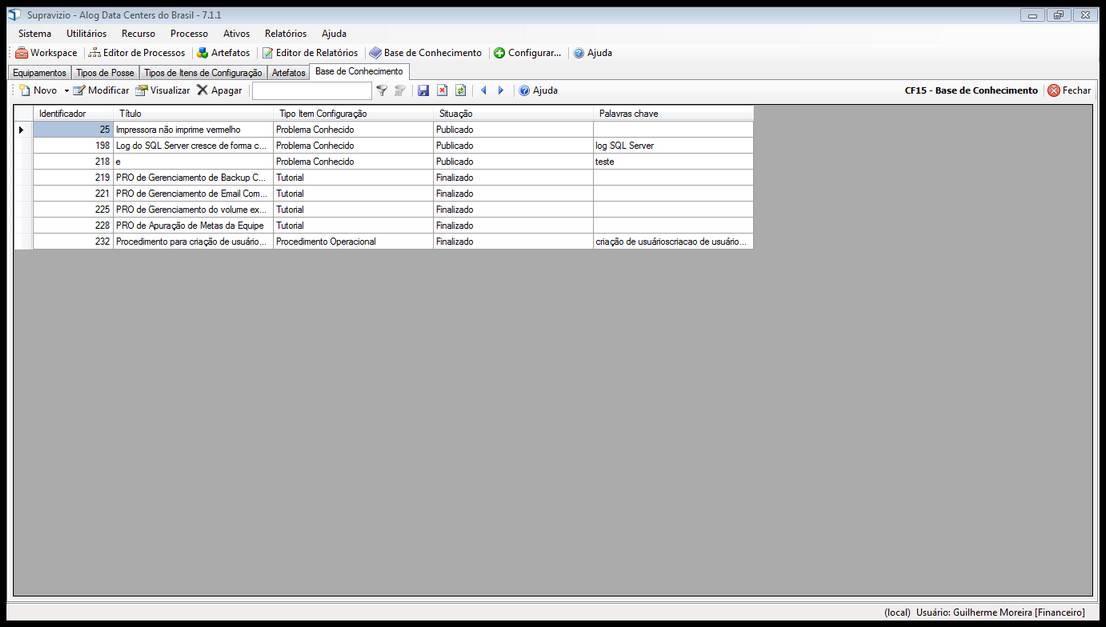
Tela iniciado do cadastro
Para editar um registro específico utilize um duplo clique na linha do grid ou clique no botão Visualizar:
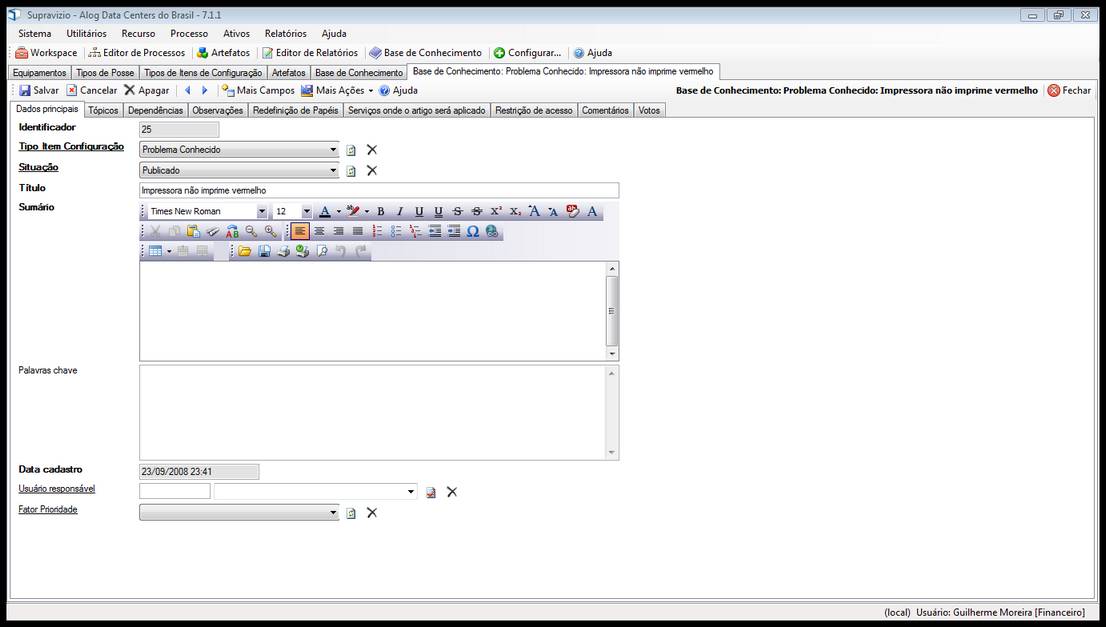
Tela de edição do cadastro
Identificador |
Número sequencial gerado automaticamente para Identificar um Item de Configuração
Para este campo existem as seguintes regras:
Este campo é mantido na coluna ID_ITEM da tabela ITEM. |
||
Tipo Item Configuração |
Tipo de Item de Configuração associado
Utilizando um clique no rótulo do campo podemos acessar o cadastro do registro selecionado no controle. Se o usuário conectado possui acesso ao cadastro deste registro então é possível sua edição.
Para este campo existem as seguintes regras:
|
||
Situação |
Configura todos os Estados possíveis para um Item do Tipo de Item de Configuração associada.
Utilizando um clique no rótulo do campo podemos acessar o cadastro do registro selecionado no controle. Se o usuário conectado possui acesso ao cadastro deste registro então é possível sua edição.
Para este campo existem as seguintes regras:
|
||
Título |
Título
Para este campo existem as seguintes regras:
Este campo é mantido na coluna TITULO da tabela CONHECIMENTO. |
||
Sumário |
Sumário
Para este campo existem as seguintes regras:
Este campo é mantido na coluna SUMARIO da tabela CONHECIMENTO. |
||
Palavras chave |
Palavras Chave para pesquisa |
||
Data cadastro |
Data em que o Item de Configuração foi cadastrado no sistema.
Para este campo existem as seguintes regras:
Este campo é mantido na coluna DATA_CADASTRO da tabela ITEM. |
||
Usuário responsável |
Usuário responsável pelo Item de Configuração.
Utilizando um clique no rótulo do campo podemos acessar o cadastro do registro selecionado no controle. Se o usuário conectado possui acesso ao cadastro deste registro então é possível sua edição. |
||
Fator Prioridade |
Fator utilizado para cálculo de Prioridade em Ocorrências.
Utilizando um clique no rótulo do campo podemos acessar o cadastro do registro selecionado no controle. Se o usuário conectado possui acesso ao cadastro deste registro então é possível sua edição. |
Tópicos |
Tópicos que compõem o artigo. Estes tópicos são ordenados pelo sequencial cadastrado do tipo de artigo.
Todos os registros desta coleção de dados são mantidos na tabela TOPICO_ARTIGO. |
Dependências |
Itens de configuração que possuem relação de Dependência.
Todos os registros desta coleção de dados são mantidos na tabela ITEM_DEPENDENCIA. |
Observações |
Observações a respeito do Item de Configuração
Todos os registros desta coleção de dados são mantidos na tabela OBSERVACAO_ITEM. |
Redefinição de Papéis |
Atores
Todos os registros desta coleção de dados são mantidos na tabela ATOR_ITEM. |
Serviços onde o artigo será aplicado |
Regras de utilização do artigo em função de Serviços e Tipos de Serviços. Estas regras influenciarão o mecanismo de recuperação de artigos durante a busca manual ou automática.
Todos os registros desta coleção de dados são mantidos na tabela APLIC_CONH_SERV. |
Restrição de acesso |
Composição entre permissão e conhecimento
Todos os registros desta coleção de dados são mantidos na tabela PERM_CONH_PAPEL. |
Para incluir um novo registro neste cadastro clique no botão Novo da tela iniciado do cadastro conforme a figura abaixo:
![]()
Comando para cadastrar um novo registro
Após clicar no botão Novo será exibido o diálogo de edição para preenchimento do novo registro. Assim que finalizada a edição clique no botão Salvar para gravar os dados em banco de dados.
Também é possível criar um(a) novo(a) Conhecimento a partir de outra existente. Neste caso o novo registro será uma cópia completa do registro original exceto os campos de identificação e descritivo.
Para criar uma cópia de registro existente basta acessar novamente a tela de listagem do cadastro e executar o comando Copiar registro selecionado conforme figura abaixo. Repare que para acessar este comando é necessário um clique no ícone ![]() contido no botão de novo registro. Na figura abaixo podemos observar o comando para criação cópias de registro:
contido no botão de novo registro. Na figura abaixo podemos observar o comando para criação cópias de registro:

Comando para cópia de registro
Executando o comando acima é apresentada a tela de edição do registro onde é possível complementar ou modificar os campos do registro. Para concluir a inserção basta clicar em Salvar conforme instruções deste tópico.
Para remover um registro acesse a tela inicial, selecione um ou mais registros e clique no botão Apagar conforme a figura abaixo:
![]()
Comando Apagar na tela de listagem
A remoção pode também ser executada na tela de edição do registro utilizando o botão Apagar conforme a figura abaixo:

Comando Apagar na tela de edição
Não é possível remover um registro de Conhecimento se este for utilizado em um dos cadastros abaixo:
| • | Uso de Conhecimento |
Para mais informações sobre remoção de registros em cadastros veja Remoção de registros em cadastros.